Kako izvleči srednje ime samo iz polnega imena v Excelu?
Kot vemo, ima veliko ljudi srednja imena, na splošno pa jih običajno ne uporabljamo. Zdaj imate v Excelu seznam polnih imen, vsa pa imajo srednja imena in želite izvleči samo srednja imena.
Izvlecite srednje ime s formulo v Excelu
Izvlecite srednje ime z besedilom v stolpce v Excelu
Z Kutools za Excel izvlecite srednje ime / ime / priimek ![]()
Izvlecite srednje ime s programom Kutools za Excel ![]()
Razdeljene celice (celico razdelite na več stolpcev na več vrstic na podlagi ločila ali fiksne širine.) |

 Izvlecite srednje ime s formulo v Excelu
Izvlecite srednje ime s formulo v Excelu
Najdem formulo, ki lahko izvleče srednje ime samo v Excelu.
Izberite prazno celico poleg seznama imen in vnesite to formulo = IF (ISERR (FIND ("", A1,1 + FIND ("", A1))), "", MID (A1, FIND ("", A1) + 1, FIND ("", A1,1 + FIND ("", A1)) - FIND ("", A1) -1)) vanj in pritisnite Vnesite nato povlecite ročico za samodejno polnjenje, da zapolnite obseg, ki ga potrebujete. Zdaj so izvlečena samo srednja imena.
 Izvlecite srednje ime z besedilom v stolpce v Excelu
Izvlecite srednje ime z besedilom v stolpce v Excelu
Funkcija Besedilo v stolpce je v Excelu zelo uporabna in zmogljiva, tukaj jo lahko uporabljate za pridobivanje srednjih imen samo s seznama polnih imen.
| Nikoli več vam ni treba skrbeti za dolge formule v Excelu! Kutools za Excel's Samodejno besedilo lahko doda vse formule v skupino kot samodejno besedilo in osvobodite svoje možgane! Kliknite tukaj, če želite izvedeti samodejno besedilo Kliknite tukaj za brezplačno preskusno različico |
||
1. Izberite seznam imen in kliknite datum > Besedilo v stolpce. Oglejte si posnetek zaslona:
2. Nato v Pretvori čarovnik v stolpce pogovorno okno, preverite Razmejeno in kliknite Naslednji . Oglejte si posnetek zaslona:

3. Nato preverite Vesolje potrditveno polje samo v Ločila in kliknite Konec. Oglejte si posnetek zaslona:

4. Nato lahko vidite, da je seznam polnih imen razdeljen na več stolpcev.



 Z Kutools za Excel izvlecite srednje ime / ime / priimek
Z Kutools za Excel izvlecite srednje ime / ime / priimek
z Kutools za Excel's Razdeljena imena Pripomoček lahko s seznama imen izvlečete samo ime, priimek ali priimek, prav tako lahko izvlečete ime in ime, ime in priimek, srednje ime in priimek le, kot potrebujete.
| Kutools za Excel, z več kot 120 priročne funkcije Excel, izboljšate svojo delovno učinkovitost in prihranite delovni čas. | ||
po brezplačna namestitev Kutools za Excel, naredite spodaj:
1. izberite seznam imen in kliknite Kutools > Besedilo > Razdeljena imena. Oglejte si posnetek zaslona: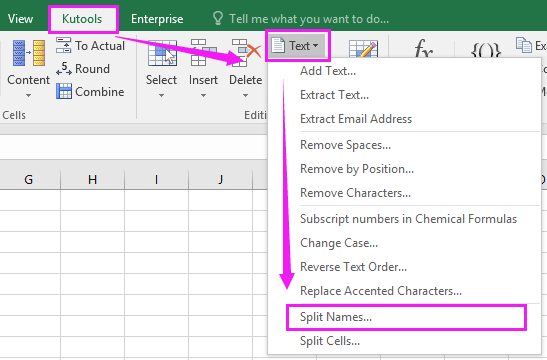
2. V Ljubljani Razdeljena imena pogovorno okno, preverite Srednje ime samo možnost. Oglejte si posnetek zaslona:
3. klik Ok. Nato se prikaže pogovorno okno, v katerem izberete mesto, kamor želite dodati ekstrahirani rezultat.
4. klik OK. Nato se iz vsakega imena izvlečejo samo srednja imena.
Razdelite ime na ime / srednje / priimek
 Izvlecite srednje ime s programom Kutools za Excel
Izvlecite srednje ime s programom Kutools za Excel
Če imate Kutools za Excel nameščen, boste morda ugotovili, da obstaja Izvleček besedila funkcija, ki lahko tudi izvleče srednje ime samo v Excelu.
po brezplačna namestitev Kutools za Excel, naredite spodaj:
1. Izberite seznam imen in kliknite Kutools > Orodja za besedilo > Izvleček besedila. Oglejte si posnetek zaslona: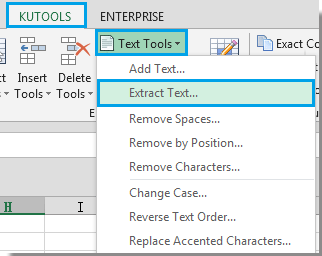
2. V pojavno okno vnesite presledek + * + presledek v Dodaj in kliknite Dodaj da ga dodate v Izvleček seznama. Oglejte si posnetek zaslona:
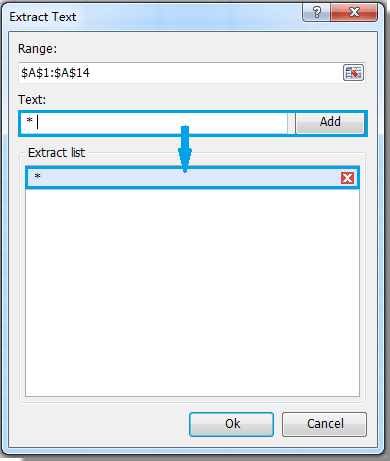
3. Nato kliknite Okin izberite celico, da prikažete rezultat pridobivanja. Oglejte si posnetek zaslona:
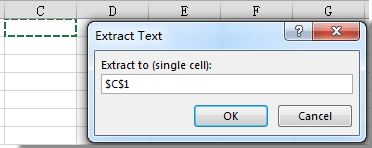
4. klik OK. Glejte, kako so izvlečena srednja imena.

Če želite izvedeti več o izvlečku besedila, kliknite tukaj.
Izvleček srednjega imena
 Če vas zanima ta dodatek, kliknite tukaj, da prenesete 60-dnevno brezplačno preskusno različico. Če vas zanima ta dodatek, kliknite tukaj, da prenesete 60-dnevno brezplačno preskusno različico. |
Relativni članki:
Najboljša pisarniška orodja za produktivnost
Napolnite svoje Excelove spretnosti s Kutools za Excel in izkusite učinkovitost kot še nikoli prej. Kutools za Excel ponuja več kot 300 naprednih funkcij za povečanje produktivnosti in prihranek časa. Kliknite tukaj, če želite pridobiti funkcijo, ki jo najbolj potrebujete...

Kartica Office prinaša vmesnik z zavihki v Office in poenostavi vaše delo
- Omogočite urejanje in branje z zavihki v Wordu, Excelu, PowerPointu, Publisher, Access, Visio in Project.
- Odprite in ustvarite več dokumentov v novih zavihkih istega okna in ne v novih oknih.
- Poveča vašo produktivnost za 50%in vsak dan zmanjša na stotine klikov miške za vas!

